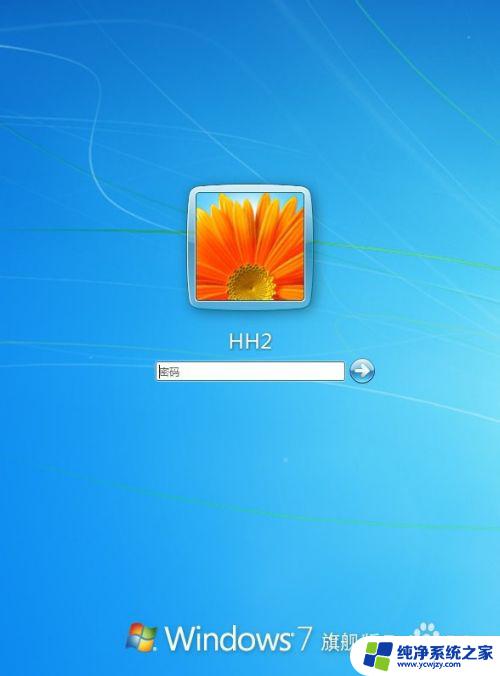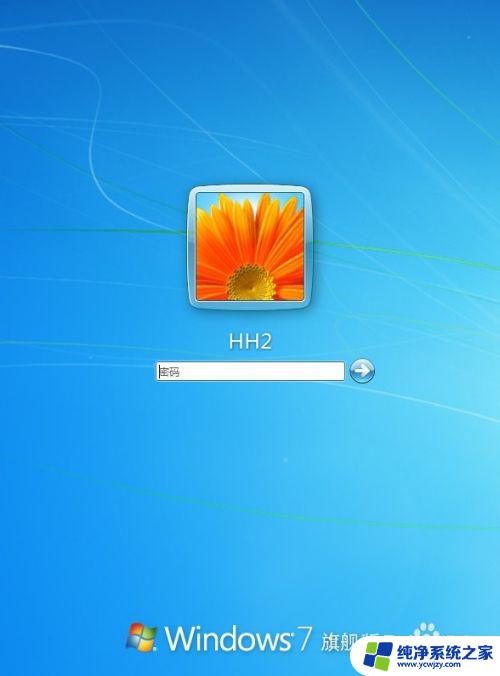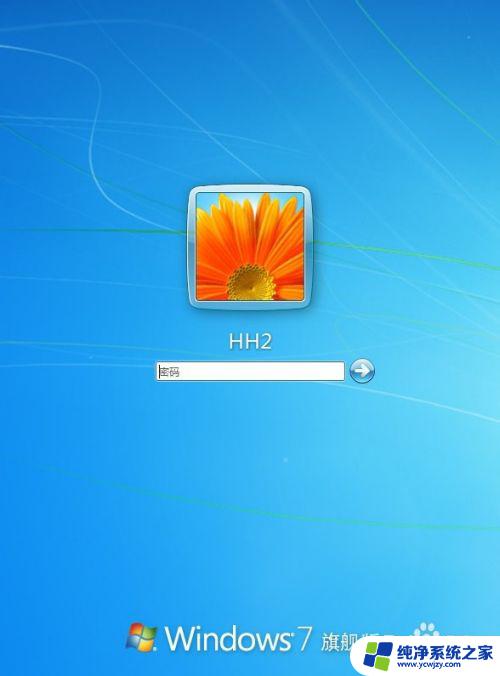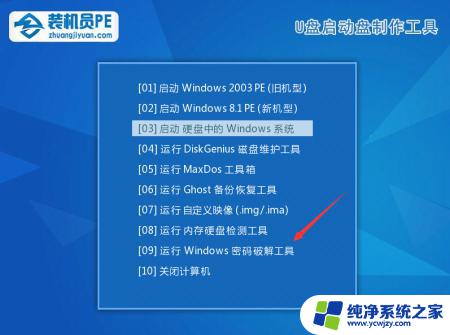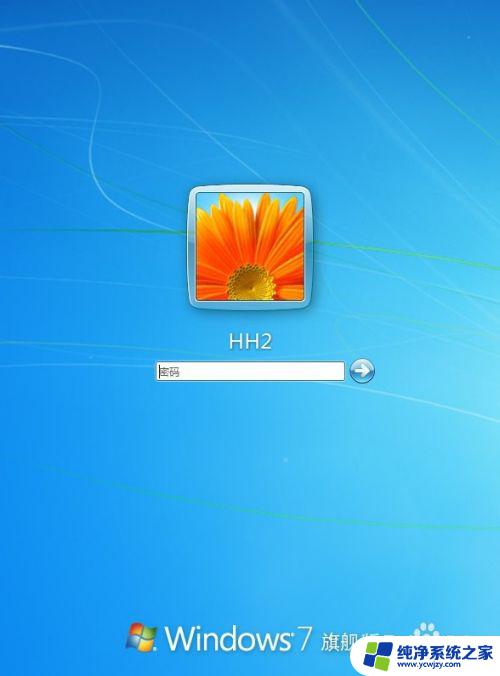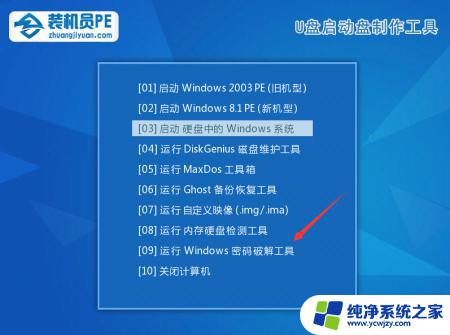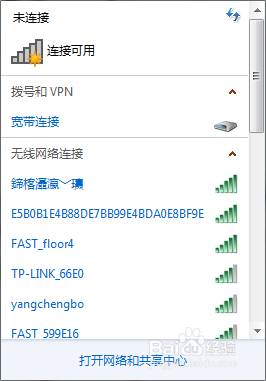windows7电脑忘记开机密码怎么办简单方法 Win7系统忘记管理员密码怎么办
windows7电脑忘记开机密码怎么办简单方法,当我们使用Windows 7电脑时,有时候会发生忘记开机密码的情况,这给我们的计算机使用带来了一定的困扰,不必担心因为有一些简单的方法可以帮助我们重置或者恢复忘记的管理员密码。接下来我将介绍几种简单的方法来解决Windows 7系统忘记管理员密码的问题。无论你是初学者还是有一定计算机知识的用户,都可以轻松实施这些方法,重新获得对电脑的访问权限。
具体方法:
1.如图:Windows 7系统电脑开机后需要输入密码才可以进入系统。
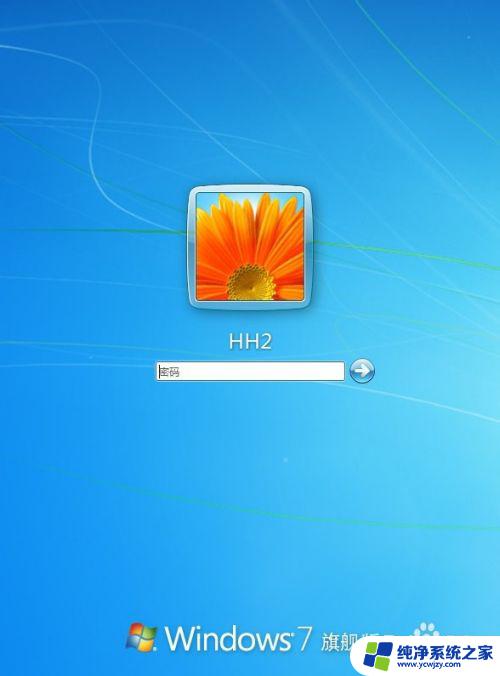
2.我们点击右下角的电源选项选重新启动。
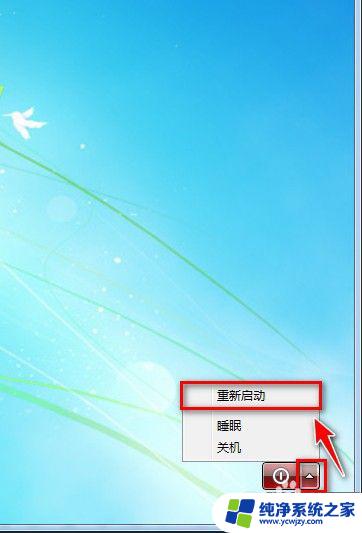
3.在Windows 7系统启动时按F8键会出现如图选项,选带命令提示符 安全模式
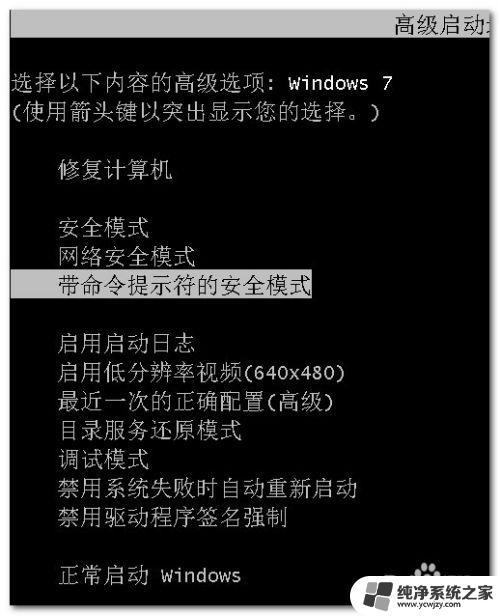
4.最后等待一会会出现命令提示行。
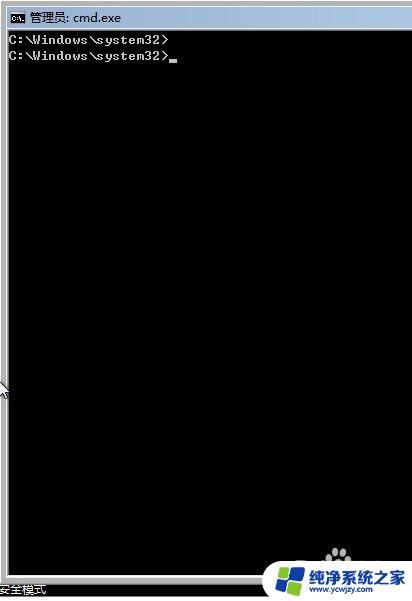
5.在命令提示行后输入:net user new /add
然后回车会有命令成功完成的提示。(我们新为系统创建一个名为new的用户)。
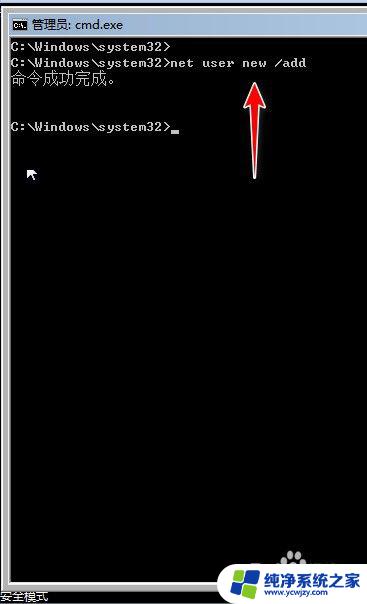
6.然后再在命令提示行输入:net localgroup administrators new /add
然后回车有命令成功完成的提示。成功为new用户提升为超级管理员的级别。
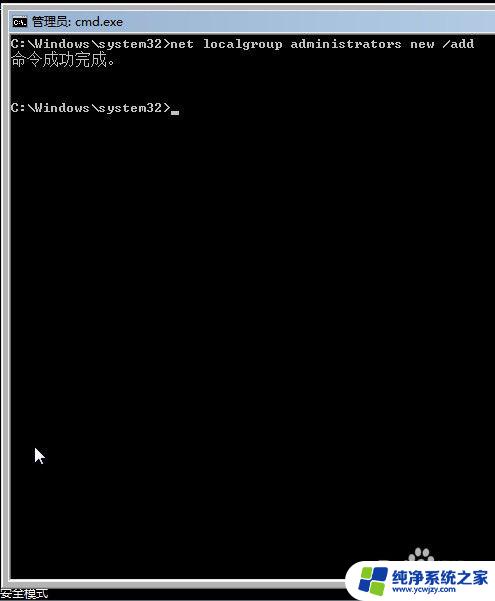
7.然后重新启动电脑会有两个用户选择,我们选择new用户进入系统。
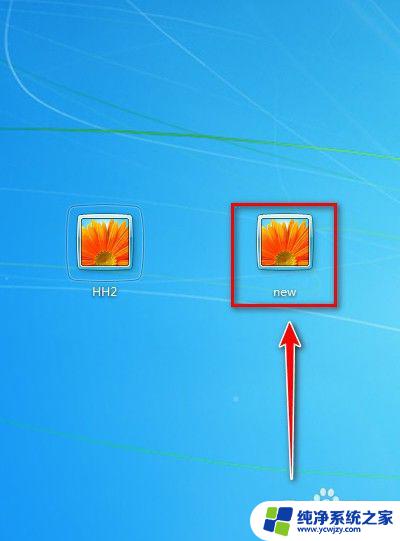
8.进入系统后点击开我的电脑。打开控制面板。
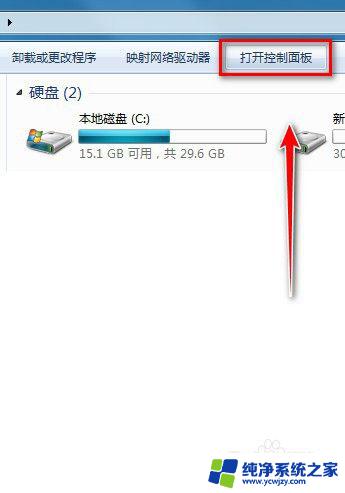
9.打开控制面板后,选类别,点击添加或删除用户账户。
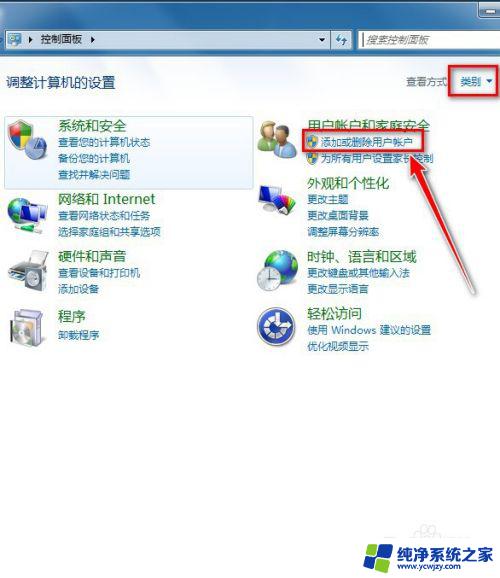
10.点击开有密码保护的账号。
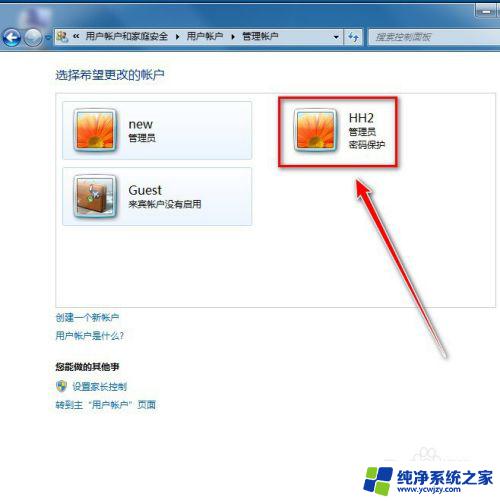
11.可以点击删除密码
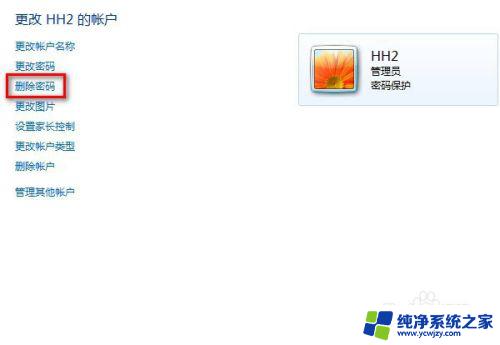
12.点击开删除密码后,再点击删除密码。重启电脑就可以进入原来的账户的系统了。进入原来的账户后可以把新建的new账户删除!
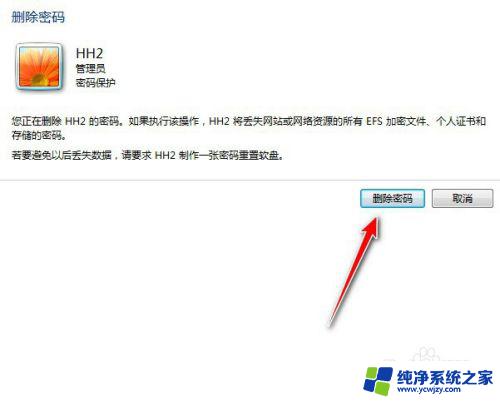
以上就是解决Windows 7电脑忘记开机密码的简单方法,如果您遇到了类似的问题,可以参考本文中介绍的步骤进行修复,希望这些内容能对您有所帮助。